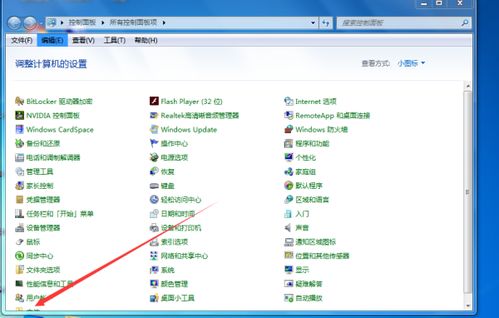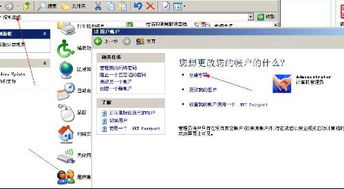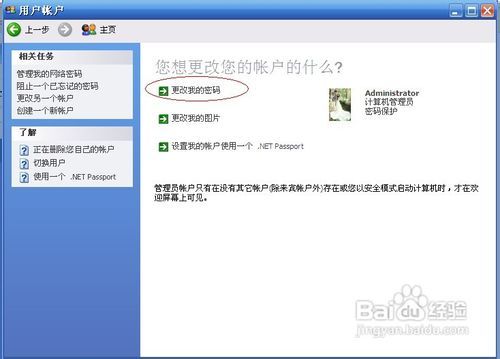如何设置电脑开机登录密码
详细步骤教你如何设置电脑开机密码
在日常生活中,为了保护个人隐私和电脑数据安全,设置电脑开机密码是非常必要的。无论是家用电脑还是办公电脑,一个强密码可以有效防止他人未经授权访问你的计算机。那么,如何设置电脑开机密码呢?接下来,我将详细介绍在不同操作系统下设置电脑开机密码的步骤。

一、Windows系统下设置开机密码
1. Windows 10/11设置开机密码
Windows 10和Windows 11是目前使用最广泛的操作系统之一,设置开机密码的步骤相对简单且一致。
步骤一:打开“设置”应用
点击屏幕左下角的“开始”按钮,然后点击齿轮状的“设置”图标。
步骤二:进入“账户”选项
在设置界面中,找到并点击“账户”选项。
步骤三:选择“登录选项”
在账户界面中,点击左侧的“登录选项”。
步骤四:添加密码
在登录选项右侧,你会看到多个登录方式,点击“密码”下方的“添加”按钮。
系统会提示你输入并确认新密码,同时可以选择输入一个密码提示(可选)。
完成上述步骤后,点击“下一步”和“完成”即可。
步骤五:测试密码
重启计算机,在登录界面输入刚刚设置的密码,确认能否正常进入系统。
2. Windows 7设置开机密码
虽然Windows 7已经逐渐被淘汰,但仍然有不少用户在使用。其设置开机密码的步骤与Windows 10/11有所不同。
步骤一:打开“控制面板”
点击屏幕左下角的“开始”按钮,在搜索框中输入“控制面板”,然后按下回车键或点击搜索结果中的“控制面板”。
步骤二:选择“用户账户和家庭安全”
在控制面板界面中,找到并点击“用户账户和家庭安全”选项。
步骤三:点击“用户账户”
在用户账户和家庭安全界面中,点击“用户账户”。
步骤四:创建或更改密码
在用户账户界面中,选择“为您的账户创建密码”或“更改Windows密码”(如果你已经设置过密码)。
系统会提示你输入并确认新密码,同时可以输入一个密码提示(可选)。
完成上述步骤后,点击“创建密码”或“更改密码”按钮。
步骤五:测试密码
重启计算机,在登录界面输入刚刚设置的密码,确认能否正常进入系统。
二、Mac系统下设置开机密码
Mac系统以其独特的界面和稳定的性能赢得了众多用户的喜爱。设置Mac电脑的开机密码也非常简单。
步骤一:打开“系统偏好设置”
点击屏幕左上角的苹果图标,然后选择“系统偏好设置”。
步骤二:进入“用户与群组”
在系统偏好设置界面中,找到并点击“用户与群组”选项。
步骤三:选择用户账户
在用户与群组界面中,点击左侧的当前用户账户(即你的账户)。
步骤四:更改密码
点击右下角的“更改密码”按钮。
系统会提示你输入当前密码(如果已设置密码)、新密码和验证密码。
你还可以选择是否允许用户在睡眠或屏幕保护程序激活时无需输入密码即可解锁电脑(根据个人需求选择)。
完成上述步骤后,点击“更改密码”按钮。
步骤五:测试密码
重启Mac电脑,在登录界面输入刚刚设置的密码,确认能否正常进入系统。
三、Linux系统下设置开机密码
Linux系统以其开源、免费和高度可定制的特点,吸引了大量程序员和技术爱好者。不同版本的Linux系统可能略有不同,但大体上设置开机密码的步骤是相似的。
步骤一:打开终端
根据你的Linux发行版,可以通过快捷键(如Ctrl+Alt+T)或应用程序菜单打开终端。
步骤二:切换到root用户(或使用sudo)
如果你不是root用户,可以使用`sudo`命令来执行需要超级用户权限的操作。例如,使用`sudo passwd`命令。
如果你已经是root用户,则可以直接输入`passwd`命令。
步骤三:设置或更改密码
输入`passwd`命令后,系统会提示你输入当前密码(如果已设置密码)、新密码和验证密码。
按照提示操作即可。
步骤四:测试密码
重启Linux电脑,在登录界面输入刚刚设置的密码,确认能否正常进入系统。
四、其他注意事项
1. 密码强度:为了确保密码的安全性,建议设置复杂且难以猜测的密码。密码应包含大小写字母、数字和特殊字符的组合,长度最好在8位以上。
2. 定期更换密码:为了避免密码被破解或泄露的风险,建议定期更换密码。具体的更换周期可以根据个人需求和安全要求来确定。
3. 不要将密码写在纸上:为了确保密码的安全性,不要将密码写在纸上或容易被人发现的地方。如果担心忘记密码,可以使用密码管理工具或记录在安全的云端笔记中。
4. 启用双重认证:对于一些支持双重认证的操作系统(如Windows 10/11的Microsoft账户、Mac电脑的Apple ID等),建议启用双重认证以增加额外的安全保障。
通过以上步骤,你可以轻松地在不同操作系统下设置电脑开机密码。设置一个强密码并定期更换是保护个人隐私和电脑数据安全的重要措施。希望这篇文章对你有所帮助!
- 上一篇: 如何设置微信优先付款顺序
- 下一篇: 六寸蛋糕一般有多重?
-
 如何为台式电脑设置开机密码资讯攻略11-15
如何为台式电脑设置开机密码资讯攻略11-15 -
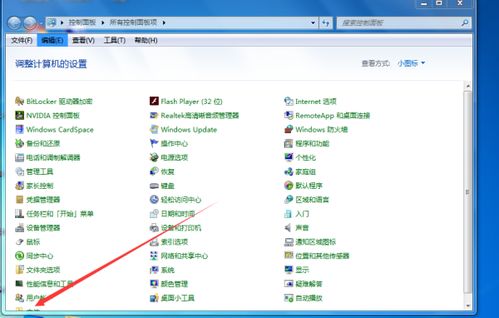 Win10快速教程:如何轻松取消开机登录密码资讯攻略12-02
Win10快速教程:如何轻松取消开机登录密码资讯攻略12-02 -
 如何在Win7系统中设置开机密码?资讯攻略12-03
如何在Win7系统中设置开机密码?资讯攻略12-03 -
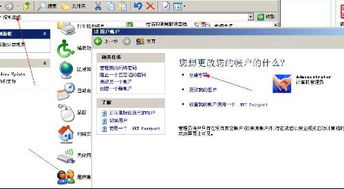 如何轻松设置电脑开机密码,保障您的隐私安全?资讯攻略11-03
如何轻松设置电脑开机密码,保障您的隐私安全?资讯攻略11-03 -
 电脑如何设置开机密码?资讯攻略11-07
电脑如何设置开机密码?资讯攻略11-07 -
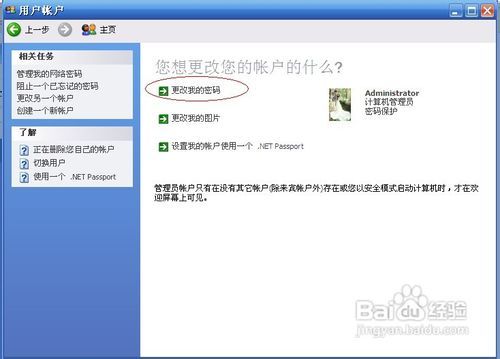 如何更改电脑开机密码资讯攻略11-13
如何更改电脑开机密码资讯攻略11-13